티스토리 뷰
오늘은 노르딕 SDK를 다운 받은 뒤, 포함되어 있는 예제 프로젝트를 자신의 컴퓨터 환경에 셋업하여 빌드해보는 과정을 진행해보도록 하겠습니다. 우선 SDK다운 받아서 압축을 풀고 안에 있는 폴더 중 examples를 확인하고 이전 글에서 언급한 ble_app_uart를 확인해봅니다.

이미 빌드되어 있는 바이너리가 담긴 hex 폴더도 있고, main.c 파일이 보이며, pca10040 등 비슷한 넘버링의 폴더들이 있습니다. 보드 타입에 따라 선택이 필요한 폴더들인데 52810인 경우 pca10040e를 사용하고 52832인 경우 pca10040을 선택해서 진행하므로 이번엔 52810으로 빌드할 예정임으로 pca10040e를 염두해 두고 진행하도록 하겠습니다.

pca10040e를 들어가니 s112 폴더가 보이는데, 앞선 글에서 설명했듯 s112는 bluetooth peripheral의 기능이 담긴 SDK API를 사용할 수 있습니다.

s112 안을 보니 다시 여러개의 폴더로 나뉘어 지는데 arm5_no_packs, armgcc, iar, ses 는 툴 별로 프로젝트 파일이 만들어 진 것인데, arm5_no_packs는 Keil이라는 툴을 이용하는 것이고 iar 은 IAR라는 툴이고 SES는 Segger Embedded Tool을 이야기하며 armgcc는 armgcc 기반의 eclipse 같은 오픈 소스기반 툴에서 사용 가능합니다. 저는 오픈소스를 지향함으로 eclipse 기반으로 동작할 수 있도록 armgcc 를 선택합니다,
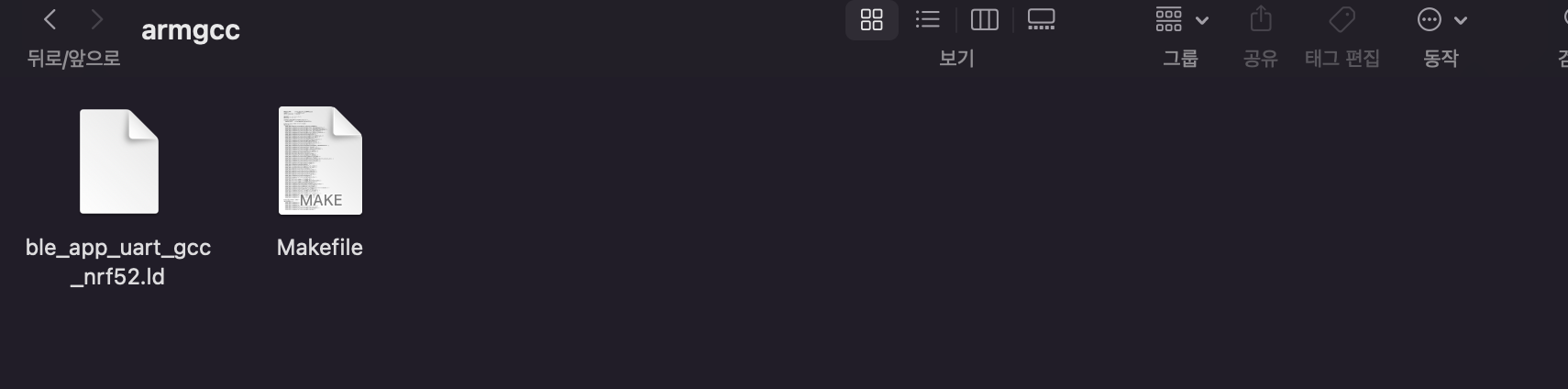
armgcc 폴더 안에는 컴파일에 필요한 ld 파일과 Makefile이 포함되어 있습니다. 이클립스 프로젝트를 생성할 때 반드시 필요한 파일이니 기억해두도록 하고 이클립스 설치하고 새로운 프로젝트를 생성하도록 하겠습니다.

최신버전을 받았고, Embedded C/C++ Developers 로 설치한 뒤 실행하면 위와같은 화면을 볼 수 있습니다. 그리고 마켓플레이스에서 mcu로 검색해서 embedded C/C++ 플러그인을 설치해 줍니다.

이제 GCC를 설치합니다. GCC를 설치하기 위해 아래 경로에 접속합니다.
https://developer.arm.com/downloads/-/gnu-rm
Downloads | GNU Arm Embedded Toolchain Downloads – Arm Developer
Download the GNU Embedded Toolchain for ARM, an open-source suite of tools for C, C++, and Assembly programming for 32-bit ARM Cortex-A, ARM Cortex-M and Cortex-R families
developer.arm.com

gcc-arm-none-eabi 에서 압축파일을 받고, 자신의 컴퓨터 압축을 풀고 압축푼 폴더의 안에 bin 폴더까지의 경로를 이클립스의 Preference 내에 있는 build tool path 정하는 곳에 기입합니다.
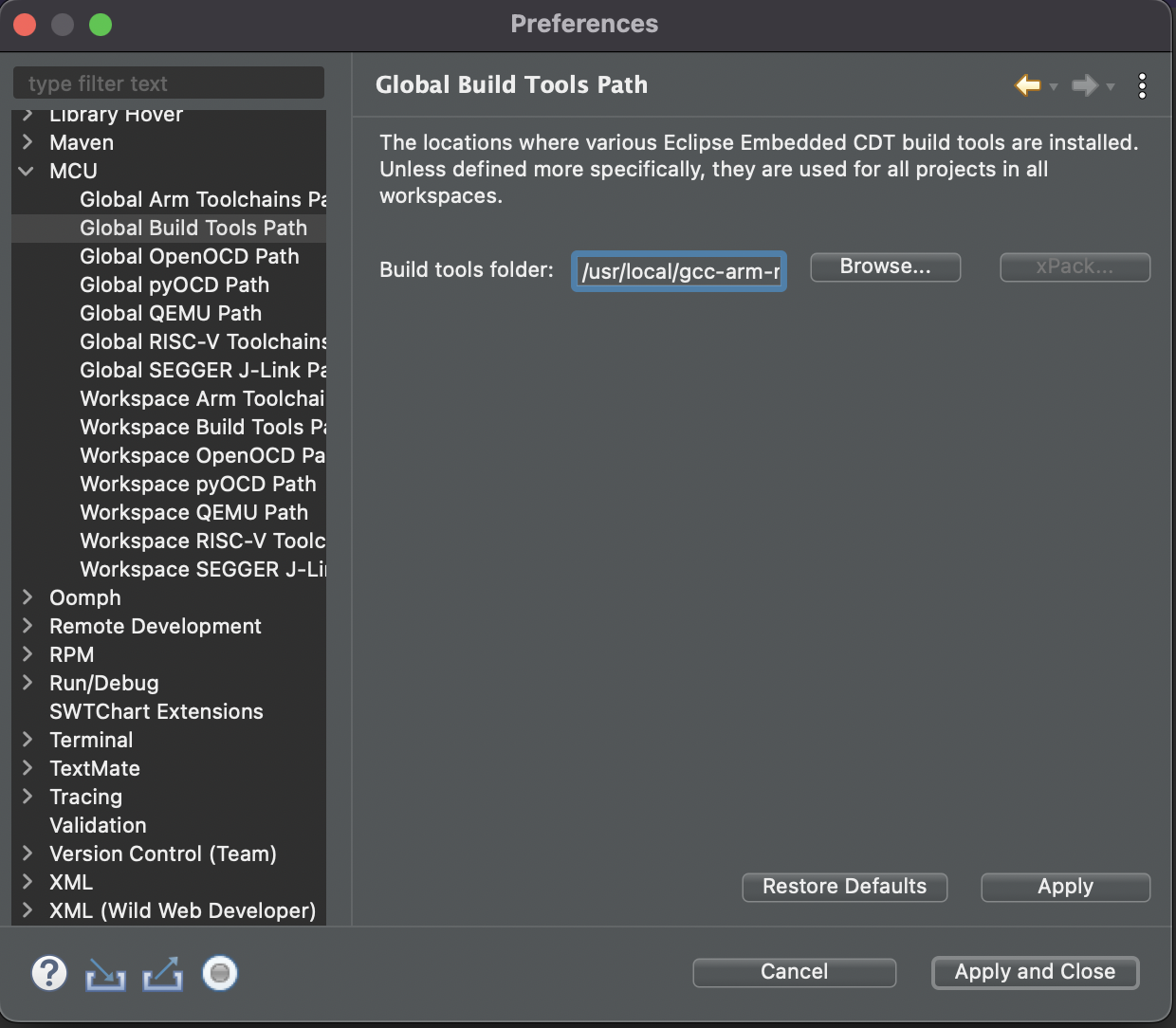
이제 New 를 통해 C++ Managed Build 프로젝트를 생성합니다,


Makefile project 에서 Arm Cross Gcc 를 툴체인으로 선택합니다. 그리고 Next를 누르고 좀전에 설치한 gcc 위치가 선택되도록 아래와 같이 선택합니다.

이제 빌드 할 준비가 되었습니다,

이제 소스코드를 추가해서 빌드하는 부분은 다음 글에서 다루도록 하겠습니다.
'Technology > Bluetooth' 카테고리의 다른 글
| NRF Sleep 후 Wakeup 과 Reset 구별하기 (0) | 2022.05.15 |
|---|---|
| 전력관리를 위한 System Off/On 슬립 기능 구현 (0) | 2022.05.14 |
| 이클립스로 노르딕 블루투스 예제 실행하기2 (0) | 2022.05.12 |
| 노르딕 칩 기반 개발을 위한 SDK 들여다보기 (0) | 2022.05.07 |
| 목적에 따른 Bluetooth Chip 선택하기 (0) | 2022.05.02 |
